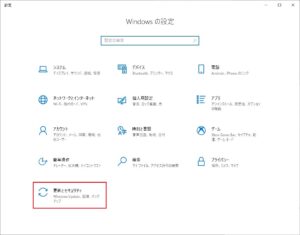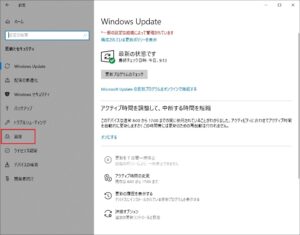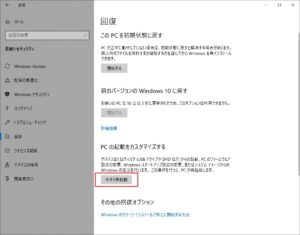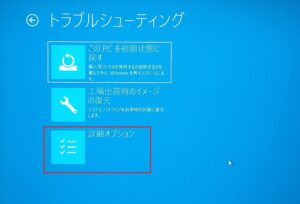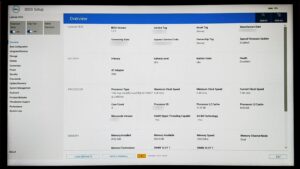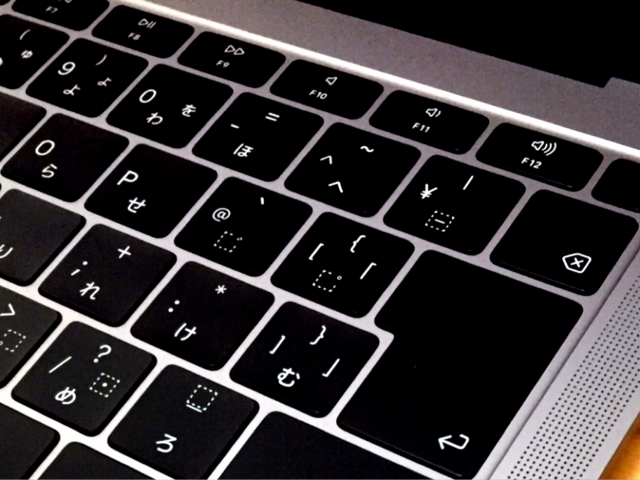
ふと、Window10で『BIOSを立ち上げたいな』と思いました。で、単純に『F2キーかF12キー押したまま起動すればBIOSが立ち上がるだろう』と思ったのですが…ダメでした。
どうやら製品によってはこの方法ではダメな模様。ですが、とりあえず起動方法がわかったので、自分用の備忘録として残しておきます。
BIOSの起動方法
まずは設定を立ち上げて『更新とセキュリティ』をクリックします。
続いて、左側にある『回復』をクリックします。
さらに続けて『今すぐ再起動』をクリックします。
すると、以下の図のような画面になります。ここで『トラブルシューティング』をクリックします。
続けて『詳細オプション』をクリックします。(しかし、階層が深いな…)
さらに続けて『UEFIファームウェアの設定』をクリックします。
さらにさらに続けて『再起動』をクリックします。ここまでたどり着いて、ようやくBIOSが立ち上がります。
無事にBIOSが立ち上がりました。いや~苦労しました。
説明は以上になります。
最後に
今回は『Windows10、BIOSの起動方法(F2キーで起動しないとき)』ということで記事を作成しました。BIOSの起動方法も変わってきているのですね。知らなかったです。
普段、設定の『回復』なんか絶対クリックしないですよ。さらにそこから再起動とか…。なんにせよ、BIOSの起動方法がわかってよかったです。
最後までご覧いただきありがとうございました!